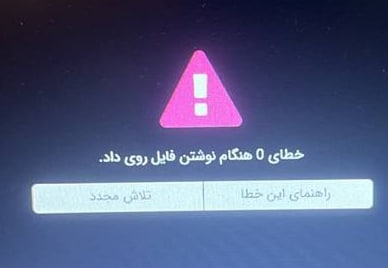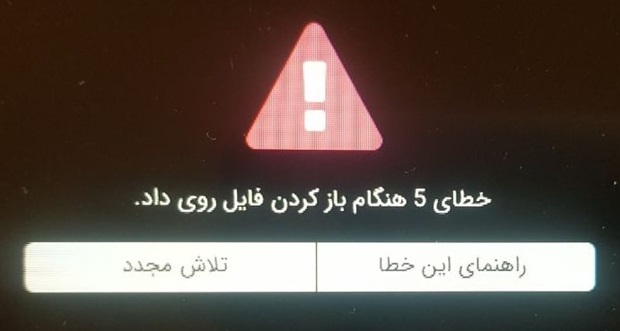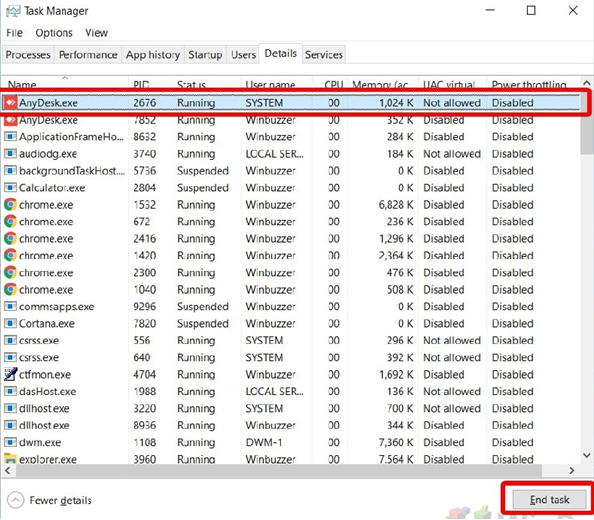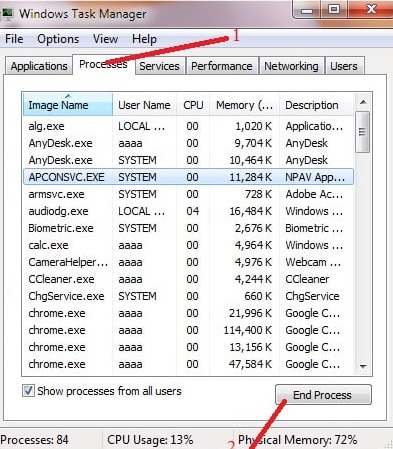آشنایی با نرمافزار اسپات پلیر
برای مشاهده ویدئوی دورهها باید نرمافزار اسپات پلیر را نصب کنید.
برای نصب و دانلود اسپات پلیر از لینک زیر استفاده کنید و متناسب با سیستم عامل خود اقدام به دانلود برنامه کنید.
https://app.spotplayer.ir/player/#download

بعد از اجرای برنامه اسپات پلیر باید کد لایسنس مختص آن دوره را وارد کنید.
اگر محصول خریداری شده، ویدئوی ضبط شده و آفلاین است و شما از روی سایت خرید انجام دادید، کد لایسنس در حساب کاربری شما در سفارش مربوطه موجود است.
چنانچه از طریق دیگری اقدام به خرید کردید، کد لایسنس به نشانی شما ایمیل یا شماره تماس شما در تلگرام ارسال می شود.
برای وارد کردن کلید لایسنس در نرمافزار اسپات پلیر، ابتدا نرمافزار اسپات پلیر را باز کنید. اگر اولین بار است که از این برنامه استفاده میکنید در کادر مشخص شده، کلید لایسنسی که کپی کردهاید وارد کنید و تایید را بزنید
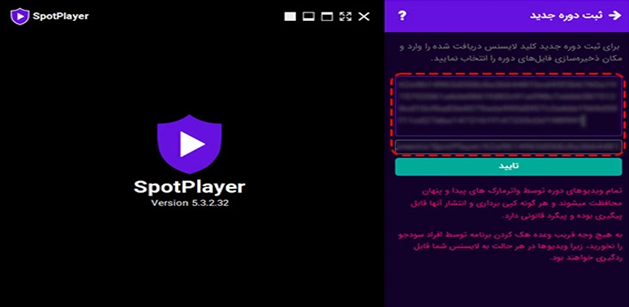
مشاهده آفلاین دورهها
برای آنکه بتوانید محصولات و دورههای خود را بدون اینترنت و به صورت آفلاین تماشا کنید نیاز است تا یک بار آنها را درون برنامه دانلود کنید. سپس میتوانید برای دفعات بعد آنها را بهصورت آفلاین مشاهده کنید.
خطاهای احتمالی اسپات پلیر
ممکن است در زمان مشاهده ویدئوها با پیام های زیر مواجه شوید. نگران نباشید. در ادامه روش های رفع این خطاها را برای شما بیان می کنیم.
1. خطای بستن برنامه
برنامه باز نمی شود
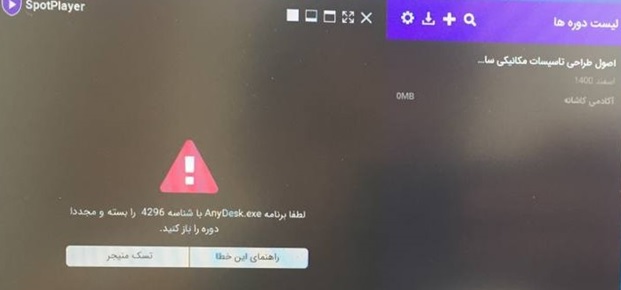
رفع خطا:
برای ویندوز 8 و 10 و 11 تسک منیجر رو باز کنید قسمت more details سربرگ details از تو لیست, نرم افزاری رو که بهتون گفته ببندید رو پیدا کنید، هر چندتا که بود انتخاب کنید و end task رو بزنید که بسته بشن؛ بعد مجدد رو اسم دورتون بزنید که باز بشه
برای ویندوز 7 تسک منیجر رو باز کنید سربرگ processesگزینه show processes from all users رو بزنید از تو لیست, نرم افزاری رو که بهتون گفته ببندید رو پیدا کنید هر چندتا که بود انتخاب کنید و end process رو بزنید که بسته بشن بعد مجدد رو اسم دورتون بزنید که باز بشه
3. خطای پیدا نشدن هاست
در صورتی که برنامه نتواند ip آدرس سرور را از دامنه پیدا کند این خطا روی میدهد. لطفا DNS سرور خود را بر روی 8.8.8.8 و 8.8.4.4 که سرورهای DNS گوگل هستند تنظیم کرده و مجددا تلاش نمایید.
3. خطای تایم اوت شدن اتصال
هنگامی که پس از 30 ثانیه اتصال به سرور برقرار نشود این خطا روی میدهد. علت این خطا عموما از فایروال یا آنتی ویروس و یا مشکلی از سوی تامین کننده اینترنت است. لطفا ابتدا با یک اینترنت دیگر مجددا تلاش و اگر مشکل همچنان وجود داشت تنظیمات فایروال را بررسی نمایید.
4.خطایی هنگام باز کردن فایل روی داد
خطای . هنگام باز کردن فایل روی داد
خطای . هنگام نوشتن فایل روی داد
خطای . هنگام خواندن فایل از مسیر انتخاب شده روی داد
امکان باز کردن فایل در مسیر انتخاب شده وجود نداشت
** اگه موقع وارد کردن لایسنس با این ارور مواجه شدید
محل ذخیره سازیتون رو تغییر بدید
کادر پایینِ محل وارد کردن لایسنس Location روش کلیک کنید تو درایو دیگه, فولدر خالی دیگه ای رو برای سیو فایلهاتون مشخص کنید